1. 在學習的過程中, 可以參考到別人的專案會方便很多
以下就介紹如何匯入已取得的專案
2. 開啟Eclipse, 滑鼠左鍵點選左上角的File, 在用滑鼠左鍵點選Import...

3. 進入頁面後, 基本上下列兩種模式其中一種會可以,
因為要看你拿到的檔案之前是用甚麼方式匯出的
第一種是 General 下的 Existing Projects into Workspace
第二種是 Android 下的 Existing Android Code Into Workspace
以下請先用滑鼠左鍵點選第二種, 然後按下Next

4. 接著按下Browse..., 去選取你拿到的檔案位置,
這邊和大家提一下, 你下載的sdk下面有個samples的資料夾,
裡面有很多官方的例子, 這邊舉個貪食蛇的例子, 相對位置如下
D:\adt-bundle-windows-x86_64-20140702\sdk\samples\android-18\legacy\Snake
選好後按下 確定

5. 如果有抓到, 就會看到目標的Project Name, 如果沒有,
就回到步驟3試看看另一種方式,
下方Copy project into workspace
是說要不要複製一份到你的workspace裡面
通常會選擇打勾, 這樣你原本參考的專案才不會被你改到
之後按下Finish

6. 然後你會看到你的專案加進來了,
通常第一步就是要解決紅色的x,
大部分都是由於參考的Android API版本不同產生
這邊tests的x是因為他原本就是測試的, code本身並不完全

7. 選取並載入Snake, 就可以看到官方貪食蛇的遊戲範例可跑了
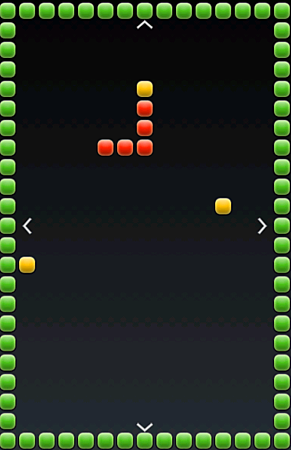
8. 像是匯入完專案後, 發現想要刪除, 就可以點選
File 裡面的 Delete
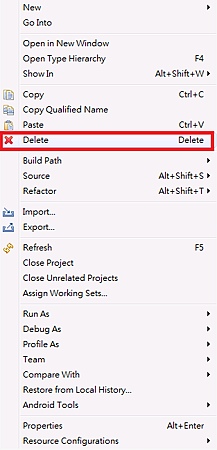
9. 然後他會問你是不是要連workspace內的資料夾整個刪除掉
勾選的話他就會整個刪掉, 否則只是刪除專案內的捷徑
這邊就看個人習慣選取了, 然後按下OK
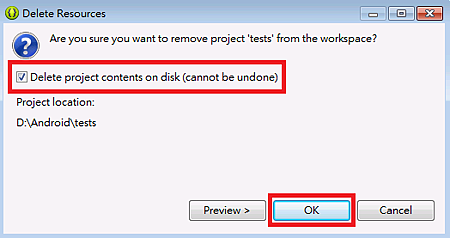
10. 最後可以看到專案內只剩下原本匯入的Snake專案



 留言列表
留言列表
